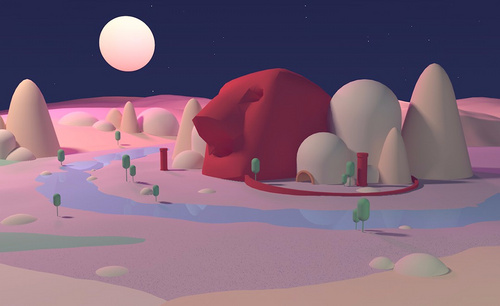灰昼c4d
灰昼c4d,按照字面的解释就是场景的不同配色,主要体现就是昼夜交替的变换,像是场景中白天和黑夜的对比,通过灰昼c4d手法将两者的变化展示出来,我们在制作转场的时候很需要这样的灰昼c4d操作。那么今天小编就给大家带来一堂关于灰昼c4d的课程,我们通过虚拟村落白天夜晚的昼夜场景变换效果来进行今天的课程。
步骤如下:1. 打开【C4D】,新建【地形】,往下拉动。取消勾选【限于海平面】,【T】缩放工具,放大。
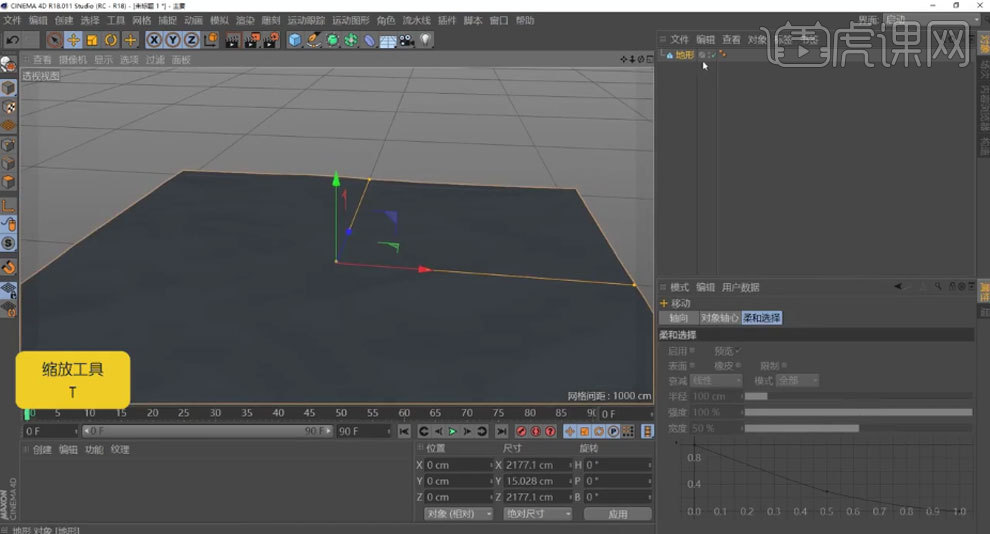
2. 新建【立方体】,勾选【圆角】,圆角细分为【1】,圆角半径为【26】。分段X.Y.Z为【3*2*2】,【C】转为可编辑对象。选择底部的一半面,往上拖动。
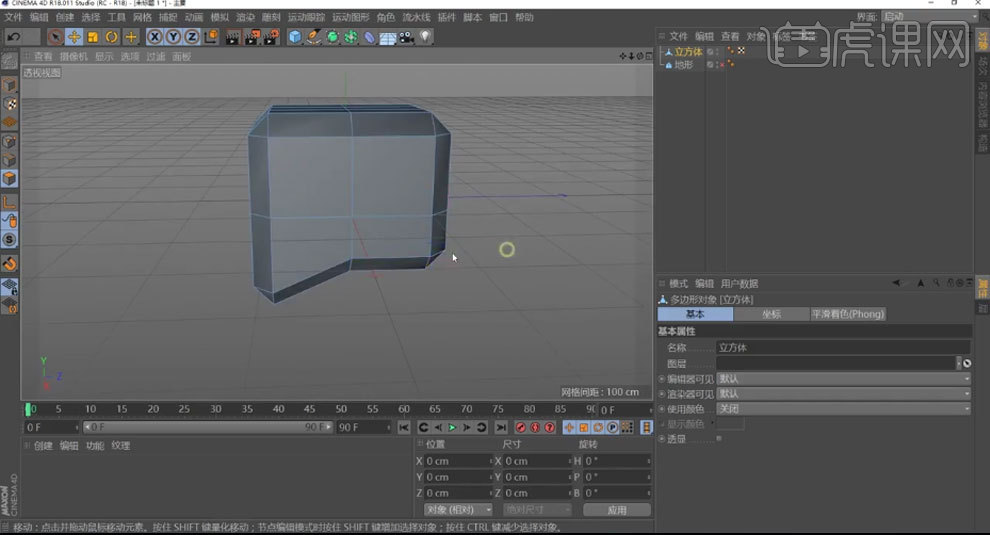
3. 选择【线】,调整位置。右键选择【线性切割】,切几刀。选择线,调整位置。选择【点】,【缩放工具】往里缩放。

4. 用【缩放工具】调整面,再调整线的位置,来调整形状,选择【面】,右键选择【线性切割】,勾选【限制到所选择】。切几刀。选择面,右键选择【挤压】,往里挤压。右键选择【沿法线缩放】,缩放下。

5. 【线性切割】切一刀,选择线,右键选择【倒角】,拖动。选择面,右键选择【挤压】,往里挤压。新建【细分曲面】,立方体作为它的子级。调整参数。

6. 新建【胶囊】,放大。按住【Ctrl】键复制多个,调整大小和位置。【Alt+G】将胶囊编组。

7. 新建【圆锥】,增加【顶部半径】,封顶中勾选【顶部】。复制多个,调整大小和位置。编组。

8. 【F4】正视图,新建【圆环】,转为可编辑对象。按住【Ctrl】键添加【点】,调整点的位置。【F1】透视视图,添加【挤压】,圆环作为它的子级。旋转角度。

9. 将地形转为可编辑对象,面模式,选择【实时选择】,选择【移动工具】,勾选柔和选择的【启用】。选择区域,移动位置。
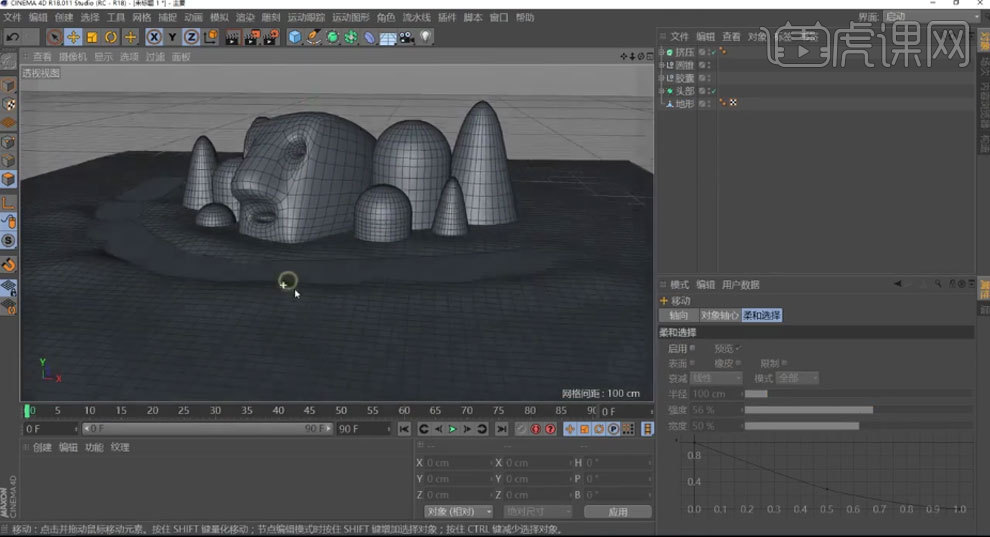
10. 新建【地形】,粗糙皱褶和精细皱褶为【0】,调整尺寸。复制多个,调整位置。前面地形的粗糙皱褶和精细皱褶为【50】。编组。

11. 新建【摄像机】,进入摄像机视角,调整角度。退出摄像机视角,复制场景里的物体,调整大小和位置。

12. 复制胶囊,缩小,旋转角度。新建【布尔】,两个胶囊作为它的子级。新建【管道】,【R】旋转工具,旋转角度。调整尺寸。复制管道,旋转角度,调整大小。
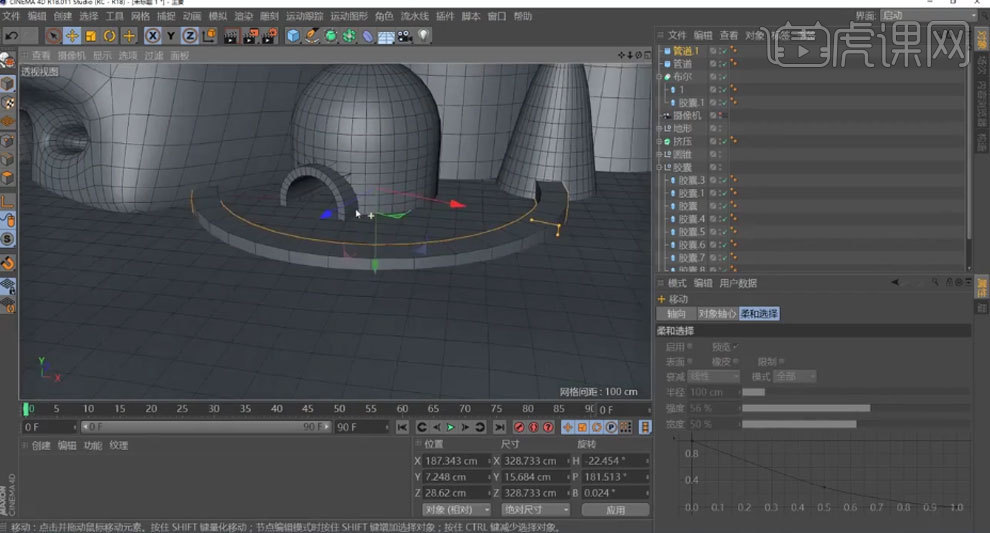
13.新建【圆柱】,复制2个。调整尺寸和位置。编组。复制多个,调整大小和位置。给摄像机添加【保护标签】。继续复制物体,调整下。

14. 新建【胶囊】,复制一个,调整大小和位置。编组,复制多个,调整下。

15. 新建【材质球】,取消【反射】,颜色中修改颜色为【深红色】。将材质给物体。拖动复制材质球,修改颜色。将材质给物体。同理继续制作材质球,将材质给物体。
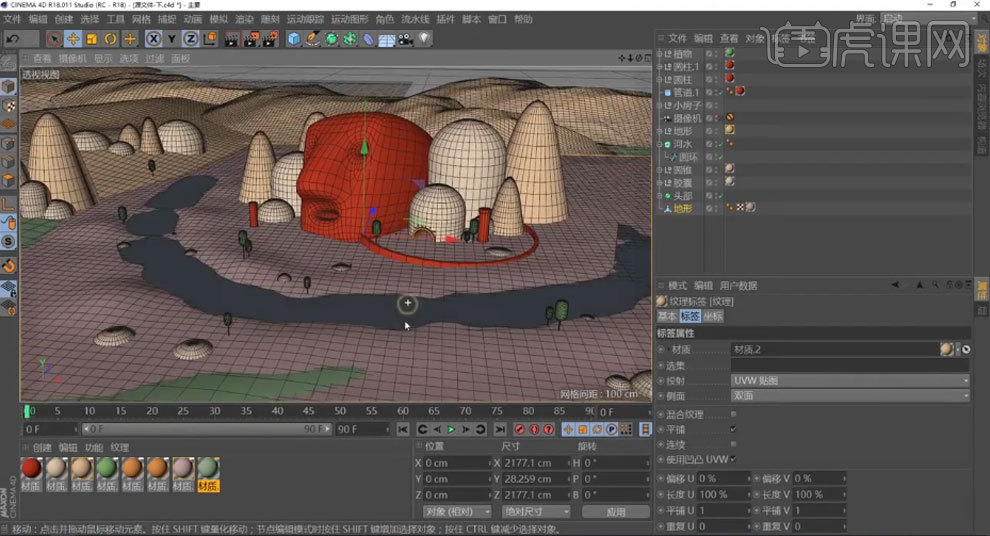
16. 新建【材质球】,勾选【透明】,折射率预设为【水】,颜色为【蓝色】。将材质给河流。新建【球体】,放大,放在后面。新建【材质球】,勾选【发光】,纹理中添加【渐变】,进入渐变,修改渐变颜色,类型为【二维-V】。将材质给球体。

17. 新建【天空】,新建【材质球】,颜色的纹理中添加【渐变】,进入渐变,修改渐变颜色,,类型为【二维-V】。将材质给天空。旋转天空。

18. 新建【目标聚光灯】,类型为【区域光】,投影为【区域】,形状为【球体】,衰减为【平方倒数(物理精度)】。复制一个,调整位置。降低灯光【强度】。再复制一个,放在后面。

19. 打开【渲染设置】,添加【全局光照】,预设为【室内-预览(小型光源)】。修改主光源的颜色为【紫色】,辅助光的颜色为【青色】,背景光的颜色为【紫色】。

20. 复制多个背景光,调整大小。调整细节。渲染。

21. 下面制作夜晚的场景渲染。隐藏天空,新建【物理天空】,时间改为晚上。提亮灯光。渲染。勾选【激活滤镜】,调整颜色氛围。
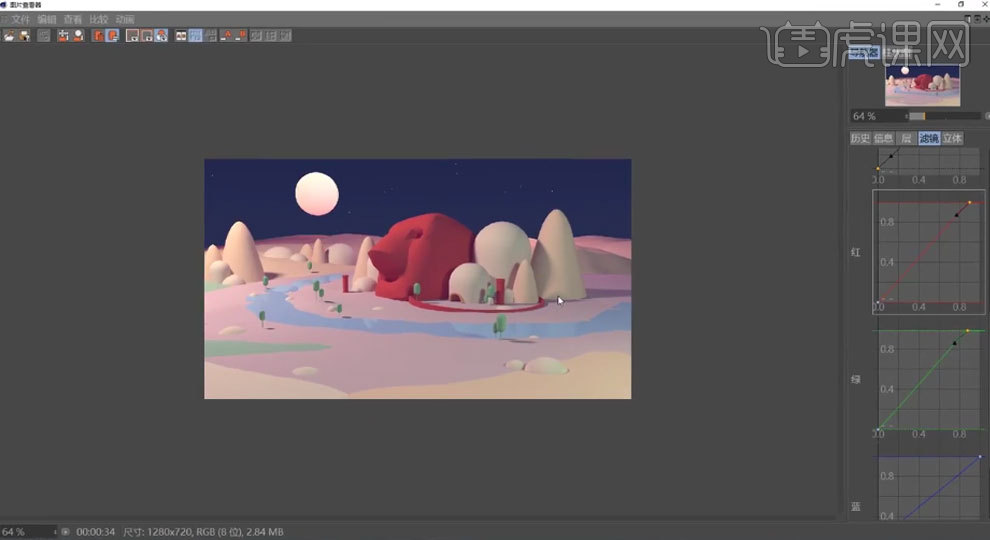
22.最终效果如图示。
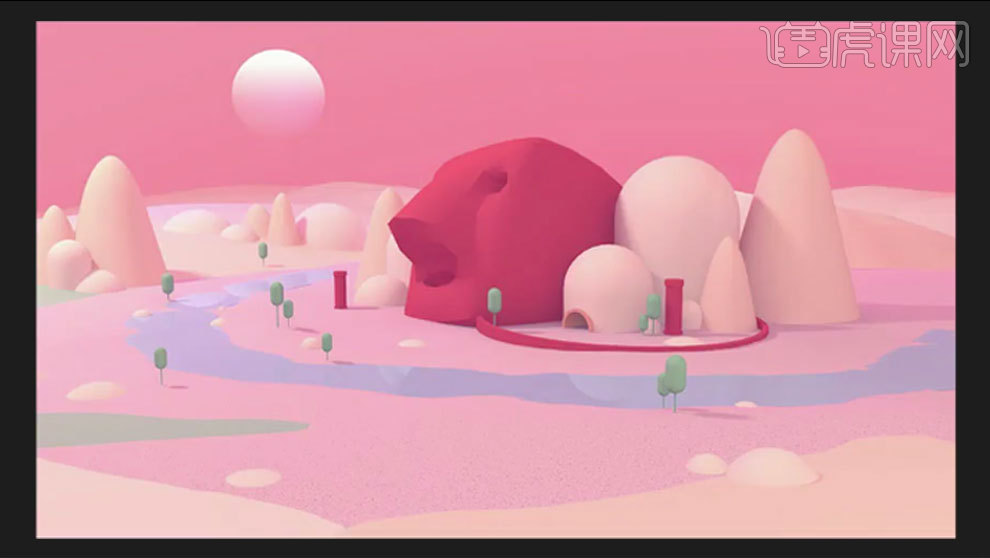
以上就是灰昼c4d的具体操作方法,我们按照上面虚拟村落灰昼的制作方法就可以完成设置。当然了,学会了以上的操作,我们可以制作属于自己的转场,像是同一场景的昼夜变换视频,转瞬即逝的灰昼变换,都是可以通过今天的学习掌握的。c4d的知识比较系统,小伙伴们一定要按照小编的教程认真学习哦。
本篇文章使用以下硬件型号:联想小新Air15;系统版本:win10;软件版本:C4D R19。